
サイト・運営者情報
- 「アプリポ」はスマホアプリやSIM回線&機種)に関する疑問に答えるサイトです。私たちは常時複数の格安SIM回線を実際に契約し、通信速度を計測できるサービスの開発など、専門的視点と消費者目線を両立した体制で運営しています。運営:株式会社七変化
目次
インスタにゴミ箱機能が追加に!【Instagram】
【2022年6月更新!】
2021年2月、インスタグラムに「ゴミ箱機能」が追加されました。
これまでは、削除した投稿を復元する方法はありませんでした。
誤って投稿を削除してしまった場合であっても元に戻すことができなかったため、不便に感じる人も多かったのではないでしょうか。
ゴミ箱機能があれば、うっかり削除してしまったとしても復元できるので安心です。
インスタのゴミ箱機能でできることは?
一度削除した写真や動画でも30日以内であれば復元することができます。
通常の投稿はもちろんストーリーの投稿も、アーカイブに保存していない場合は24時間以内であれば復元可能です。
投稿削除から30日が経過すると、ゴミ箱内の投稿は自動的に削除されることになります。
また、30日の経過を待たずに、手動でゴミ箱の投稿を完全に削除することも可能です。
この記事では、インスタ(Instagram)のゴミ箱機能を使って削除済みのストーリーを復元する方法を解説します。
インスタでストーリーをゴミ箱から戻す&復元方法【2022最新】
インスタで削除したストーリーは、投稿から24時間以内であれば復元・復活させることが可能です。
クイック解説
1.プロフィール画面の右上の三本線マークをタップします。
2.「設定」をタップします。
3.検索バー上で「削除」と入力します。
4.「最近削除したコンテンツを管理」をタップします。
5.ストーリーズのタブをタップします。
6.復元したい投稿をタップします。
7.画面右下の「…」(その他)をタップします。
8.「復元する」をタップします。
9.「復元する」をタップします。
画像で詳しく解説
1.プロフィール画面の右上の三本線マークをタップします。
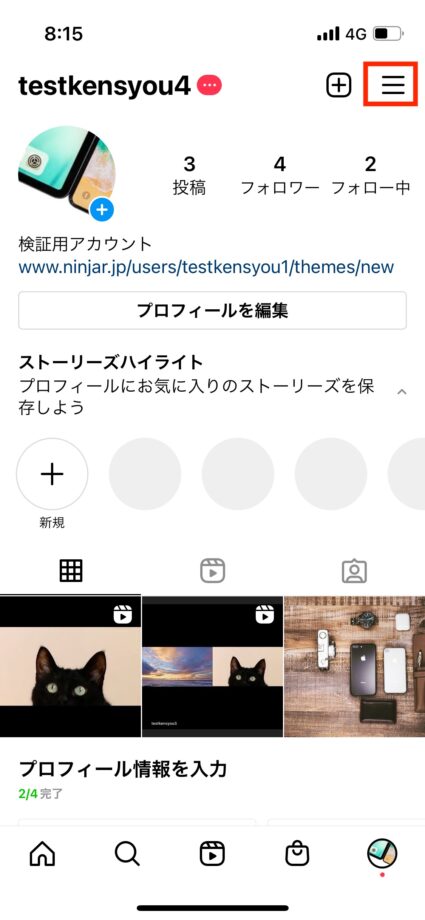
2.「設定」をタップします。
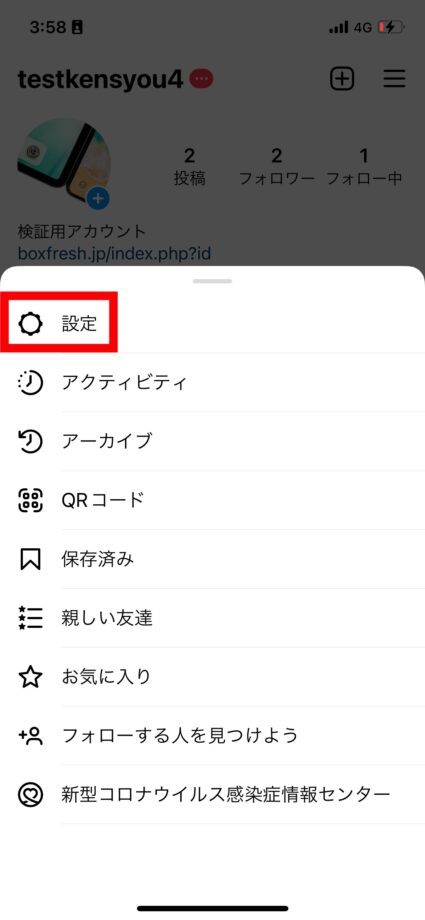
3.検索バー上で「削除」と入力します。
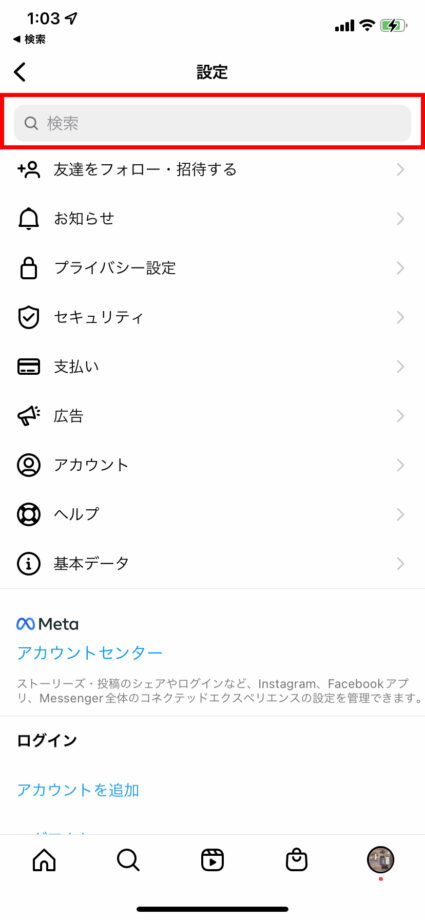
4.「最近削除したコンテンツを管理」をタップします。
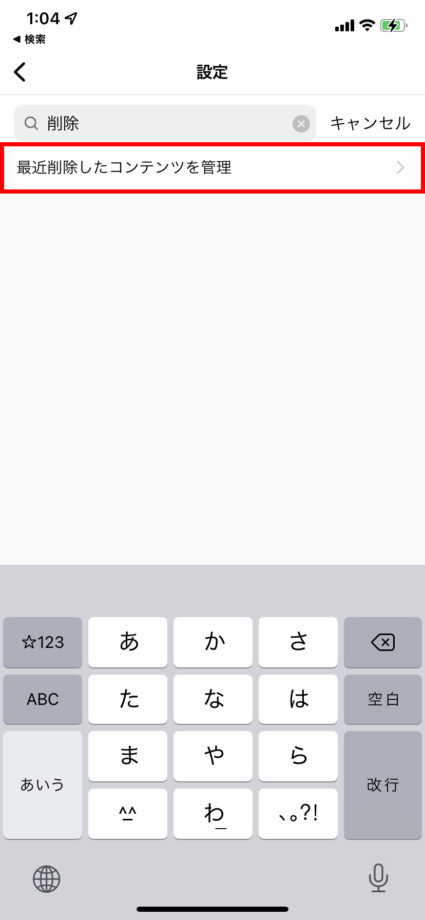
5.ストーリーズのタブをタップします。
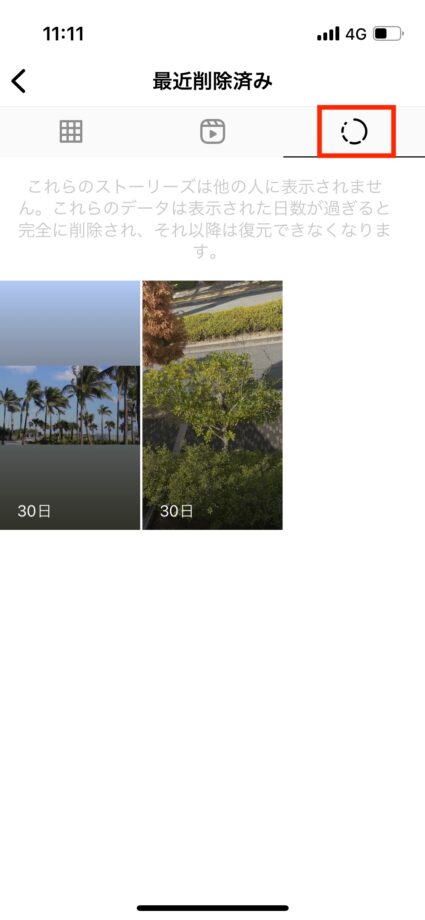
6.復元したい投稿をタップします。
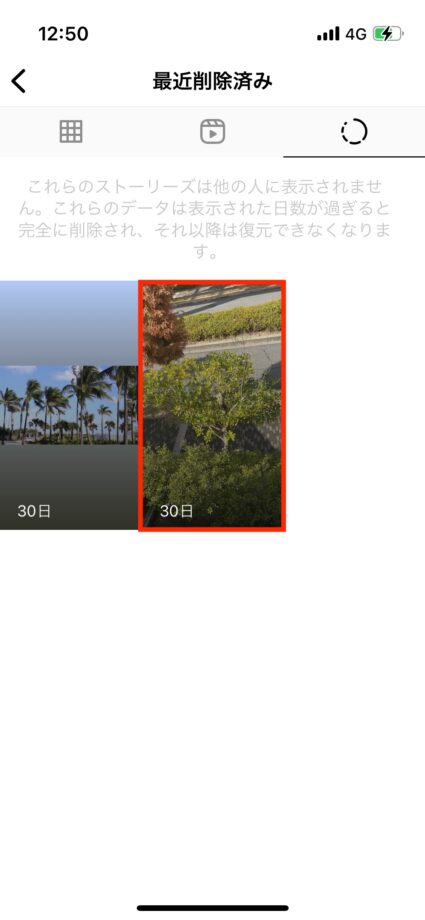
7.画面右下の「…」(その他)をタップします。

8.「復元する」をタップします。
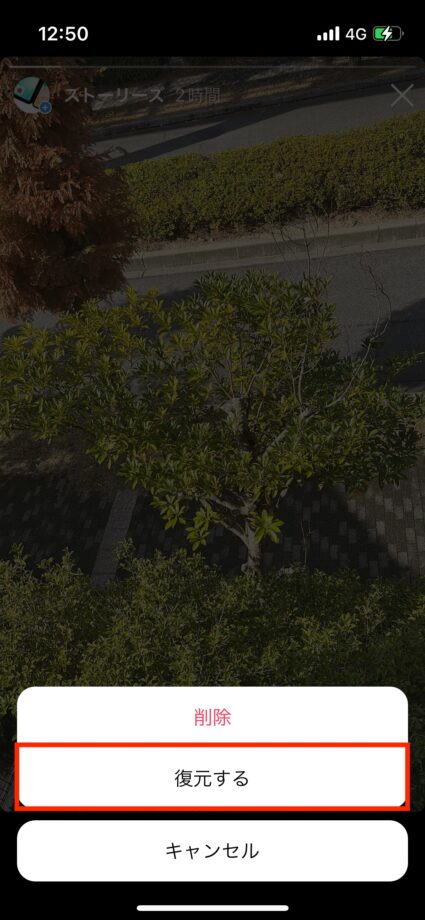
9.「復元する」をタップします。
画面下部に「復元済み」のメッセージが表示されました。
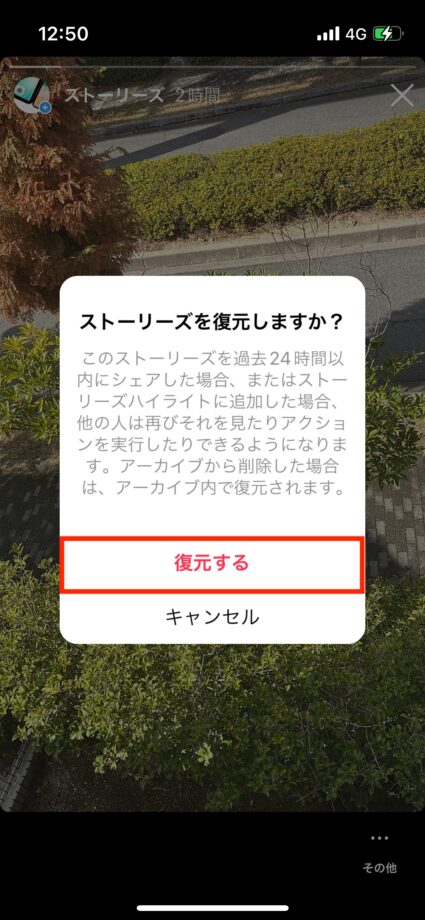
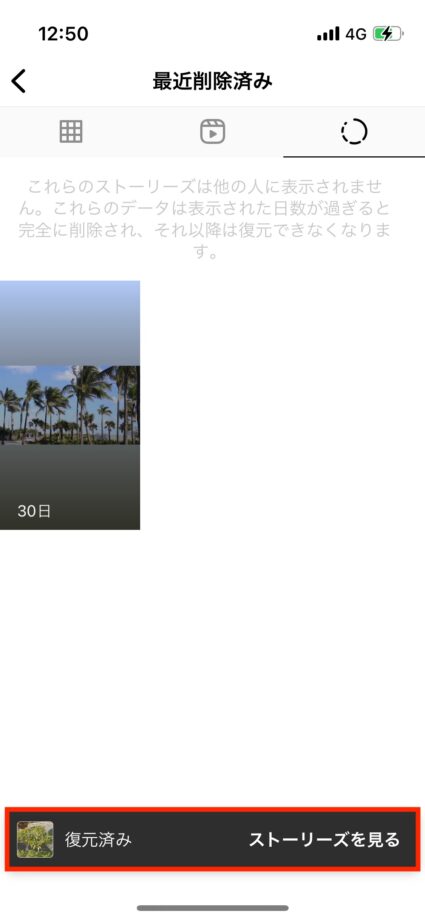
これで、ストーリーの復元が完了しました。
インスタでストーリーをゴミ箱から戻す&復元方法【旧版】
前述の方法でストーリーを復活できない場合は、以下の手順でストーリーを復活することができる可能性があります。
クイック解説
1.プロフィール画面の右上の三本線マークをタップします。
2.「設定」をタップします。
3.「アカウント」をタップします。
4.「最近削除済み」をタップします。
5.復元したい投稿をタップします。
6.画面右上の「…」をタップします。
7.「復元」をタップします。
8.「復元する」をタップします。
画像で詳しく解説
1.プロフィール画面の右上の三本線マークをタップします。
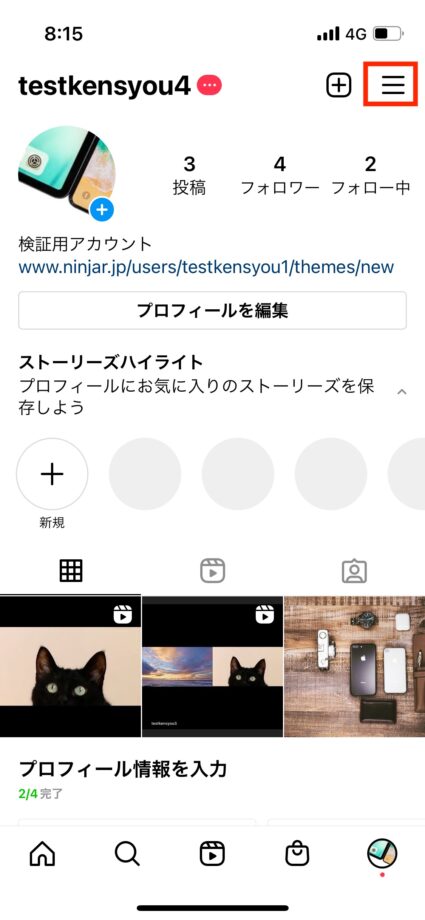
2.「設定」をタップします。
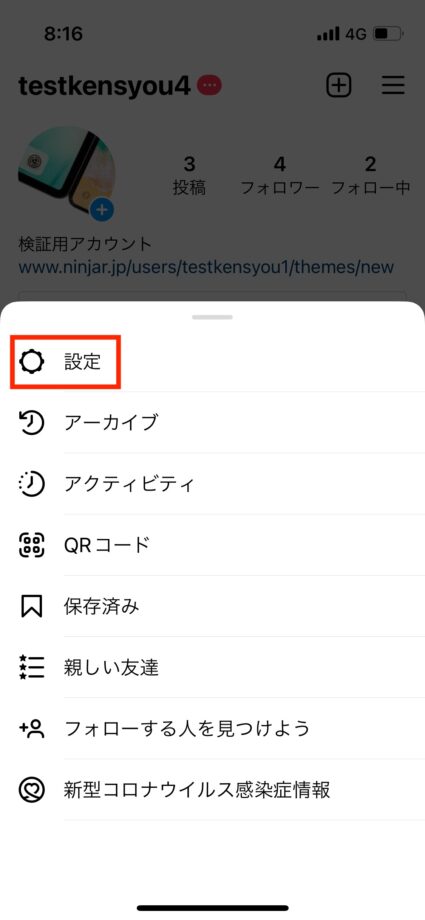
3.「アカウント」をタップします。
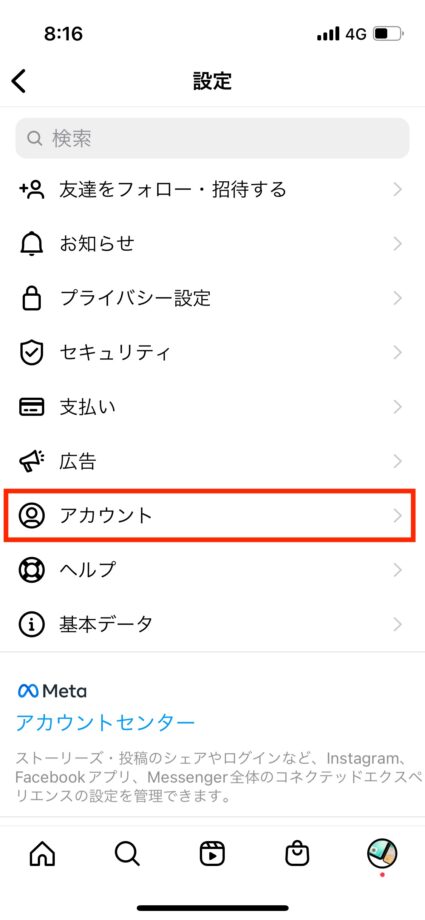
4.「最近削除済み」をタップします。
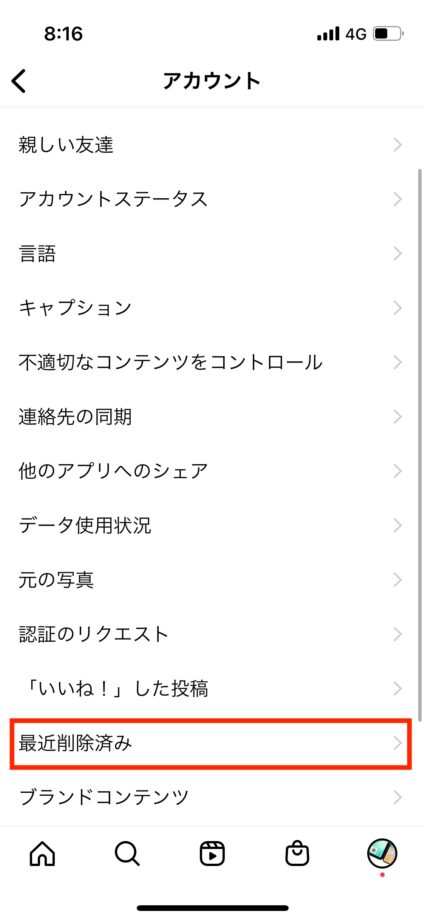
5.復元したい投稿をタップします。
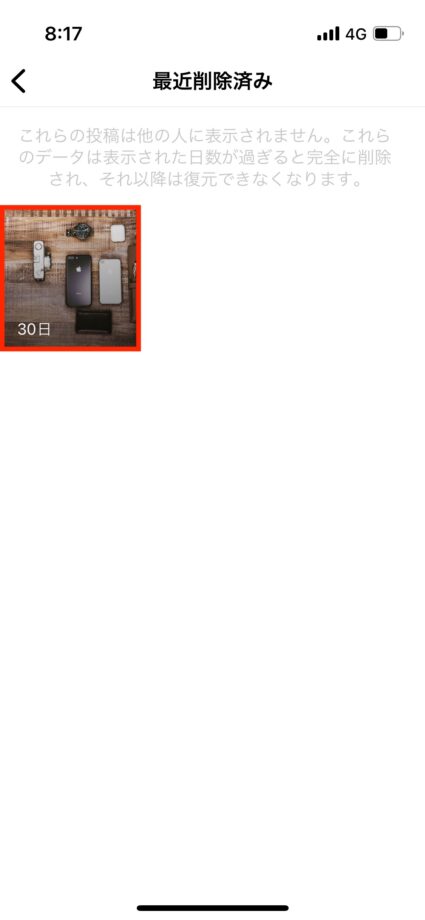
6.画面右上の「…」をタップします。
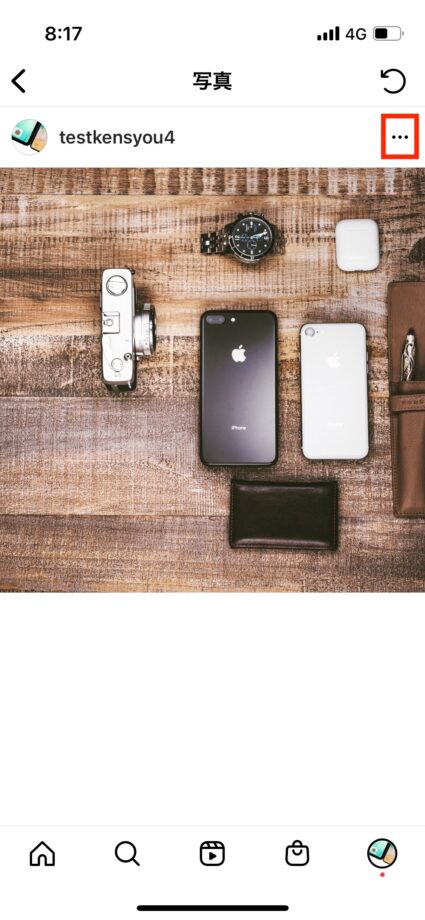
7.「復元」をタップします。

8.「復元する」をタップします。
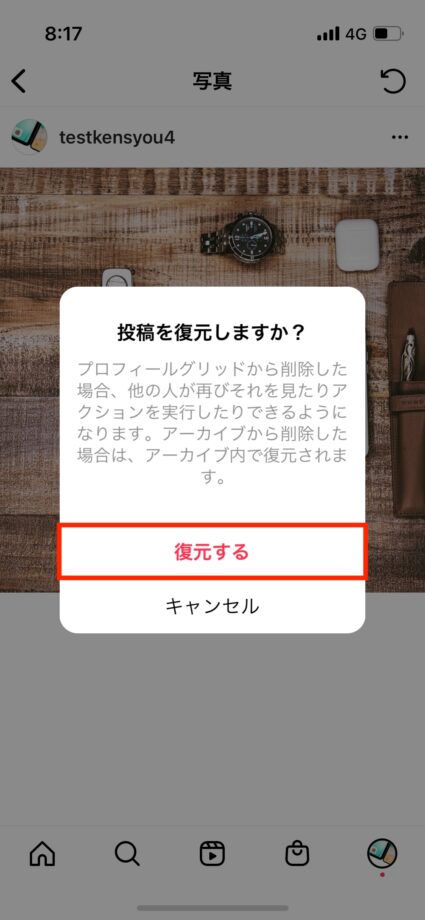
画面下部に「復元済み」のメッセージが表示されました。
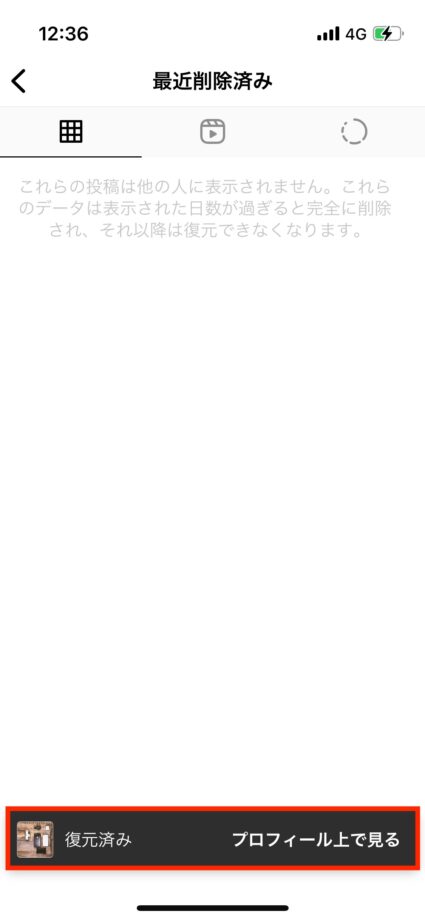
これで、投稿の復元が完了しました。
お役立ちリンク:Instagram公式ヘルプセンター
画像引用元&出典:Instagram
本ページの情報は2022年6月5日時点の情報です。最新の情報については必ず各サービスの公式サイトご確認ください。
Profile
この記事の執筆者
Company
サイト運営会社概要
About







